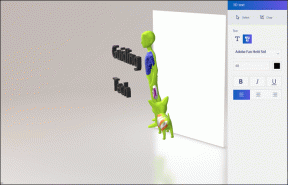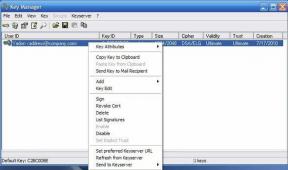Activați, dezactivați și ștergeți completarea automată în Outlook 2013
Miscellanea / / November 29, 2021
Completarea automată este una dintre cele mai utile caracteristici din Outlook 2013 și predecesorii săi, deoarece vă face viața mult mai ușoară atunci când trebuie să introduceți o mulțime de e-mailuri în fiecare zi.
Cum ar fi dacă ați fi forțat să căutați contacte în agenda Outlook 2013 de fiecare dată când doriți să le trimiteți un e-mail, apoi să le adăugați manual? Sau și mai rău, dacă ar trebui să tastați singur fiecare adresă? Sună ca ceva dintr-o epocă trecută și așa este, datorită funcției de completare automată.

Este caracteristica care, după ce ați trimis un e-mail către a a lua legatura o dată, își afișează adresa de e-mail după ce tastați prima literă.
Activați și dezactivați completarea automată în Outlook 2013
Caracteristica este activă și bine în Outlook 2013, dar, în cazul în care este dezactivată dintr-un motiv oarecare în instalarea software-ului, știți că este extrem de ușor să o activați. Așa cum este să o dezactivați (de ce ați dori să faceți asta, nu știu), care se face exact din același loc.
De asemenea, veți învăța cum să ștergeți adresele din lista de completare automată într-un moment, în cazul în care aveți nevoie de un nou început.
Pasul 1: Clic Fişier în meniul de sus.

Pasul 2: În meniul din partea stângă a Outlook 2013, faceți clic Opțiuni.

Pasul 3: Va apărea o nouă fereastră; aici se va întâmpla toată acțiunea. În meniul din stânga, găsiți Poștă și faceți clic pe el.

Pasul 4: Microsoft a aglomerat acest meniu cu o mulțime de funcții și opțiuni (o funcție de căutare, precum cea Setări Google Chrome meniul are, ar fi fost o idee destul de bună). Derulați în jos până când găsiți o secțiune numită Trimite mesaje. Ar trebui să fie pe la jumătatea meniului pe care l-am menționat anterior.

Pasul 5: Dacă doriți ca Outlook 2013 să vă ofere sugestii de persoane de contact cărora să le trimiteți mesajul, asigurați-vă că opțiunea pe care am marcat-o mai jos, și anume Utilizați Lista de completare automată pentru a sugera nume atunci când introduceți liniile Către, Cc și Bcc, este bifat.
Dacă nu doriți ca completarea automată să fie activă, debifați opțiunea. Dacă lucrezi într-o companie în care confidențialitatea este un lucru foarte important sau dacă folosești e-mailul de la serviciu pentru a trimite e-mailuri personale și nu doriți ca alții să afle asta din întâmplare, vă sugerez să nu selectați aceasta.

Pasul 6: Totuși, ce faci dacă ai nevoie de opțiunea Auto-Complete, dar vrei să o iei de la capăt? Mai precis, vrei să folosești opțiunea de acum înainte, dar nu vrei să vezi adresele pe care le-ai tastat până acum.
Răspunsul la problemele tale este capacitatea Outlook 2013 de a șterge lista de completare automată. Se găsește în aceeași secțiune, lângă opțiunea pe care tocmai ai activat-o (sau dezactivat-o, în funcție de ceea ce sperai să obții).
Un Lista de completare automată goală butonul este disponibil. Făcând clic pe el, se va rezolva problema.

Concluzie
Completarea automată este una dintre cele mai utile caracteristici ale Microsoft Outlook, mai ales într-un mediu de afaceri, așa că utilizarea acesteia poate fi o idee destul de bună.